Download_Link
Участник клуба
Процесс настройки VPN на роутере будет разобран достаточно подробно, с расчетом даже на тех людей, кто впервые зашел в раздел Windows «Сетевые подключения».
Зачем нужен VPN-сервер на роутере?
Сразу хочу сказать, что не все роутеры поддерживают функцию VPN. В моем случае будет использоваться роутер Tenda. Для других маршрутизаторов процесс аналогичный.
1. Подключаемся к роутеру. Вводим локальный IP роутера в адресную строку браузера. В моем случае это 192.168.0.1. Посмотреть его можно на наклейке на нижней части роутера, либо в интернете.
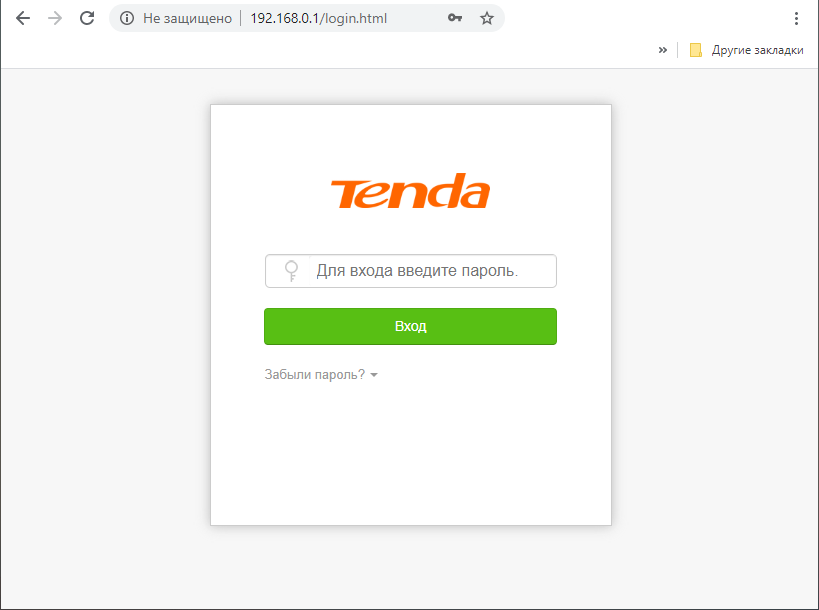
image
2. Вводим логин/пароль. Обычно логин и пароль одинаковы: admin. Если нет, смотрите в инструкции к своему роутеру или в интернете.
3. Переходим во вкладку «VPN —> PPTP сервер». На других роутерах это может быть сразу вкладка «VPN-сервер». Если ничего подобного нет, скорее всего, ваш роутер не поддерживает VPN.
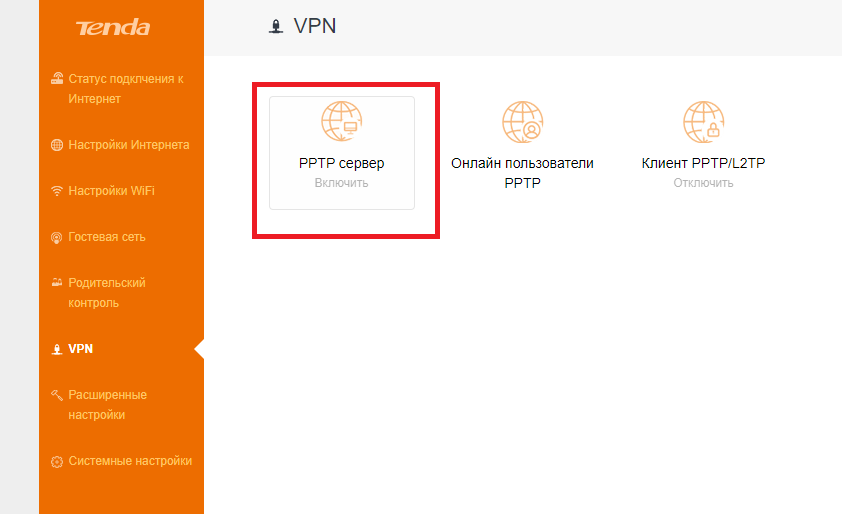
image
4. Включаем сервер PPTP, включаем шифрование. Добавляем Имя пользователя (Логин) и Пароль для подключение к этому серверу. Сохраняем.
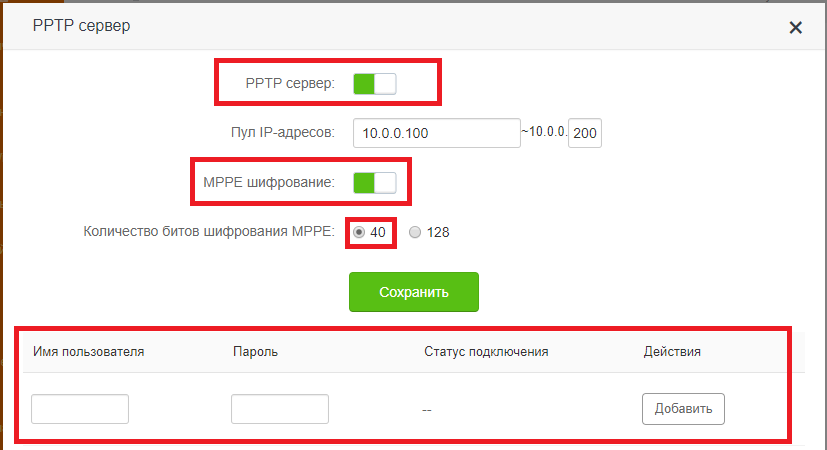
Как поднять VPN-сервер на роутере
Настройка сервера VPN на роутере закончена. Переходим к настройкам в Windows.
Подключение к VPN через Windows
Настройка будет проводиться на примере чистой Windows 7. На более старших версиях процедура отличается не сильно.
1. Переходим в «Панель управления —> Сеть и Интернет —> Центр управления сетями и общим доступом». Нажимаем «Настройка нового подключения или сети».
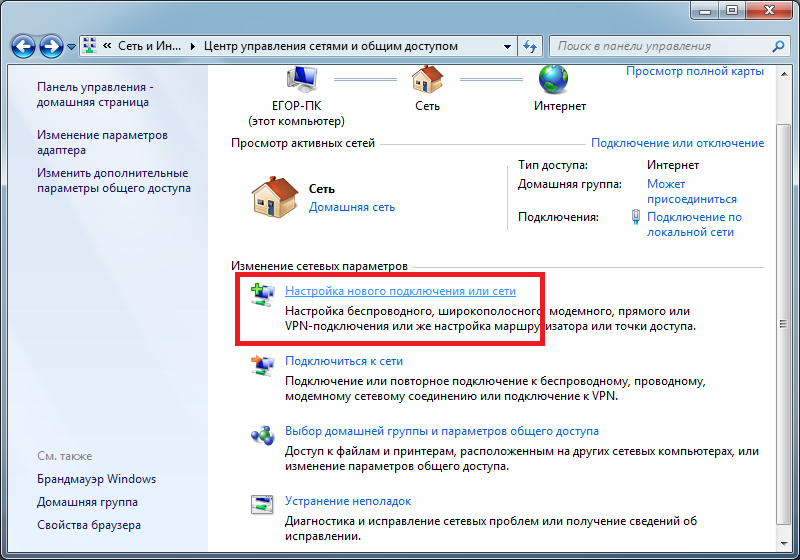
Как поднять VPN-сервер на роутере
2. Выбираем поочередно «Подключение к рабочему месту —> Нет, создать новое сетевое подключение —> Использовать мое подключение к интернету (VPN)».
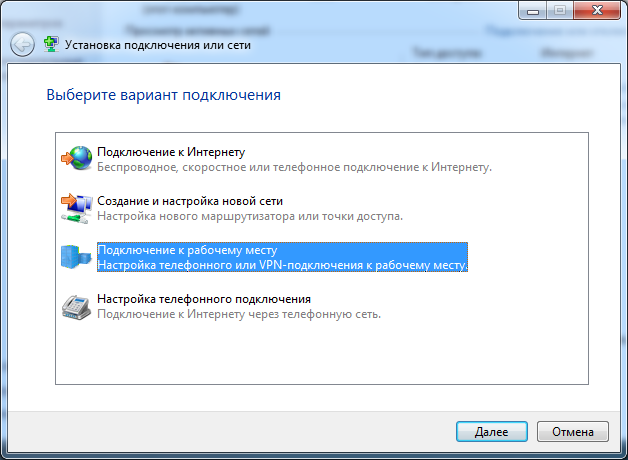
Как поднять VPN-сервер на роутере
3. В следующем окне в поле «Интернет-адрес» вводим IP нашего VPN-сервера. В поле «Имя местоназначения» указываем любое название на английском без пробелов (например vpn-lab).
Чтобы узнать внешний IP ранее настроенного роутера, нужно зайти с любого устройства, подключенного к роутеру-VPN-серверу, на сайт 2ip.ru. Вписываем указанный там IP в поле.
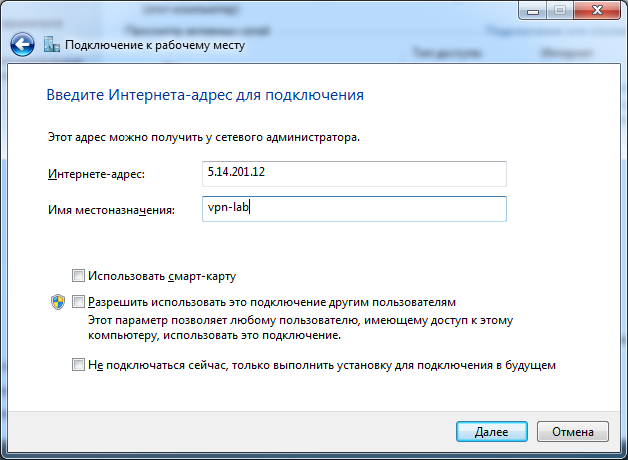
Как поднять VPN-сервер на роутере
4. Вводим Логин и Пароль для подключения к сети VPN, которые добавлялись ранее. Нажимаем «Подключиться».
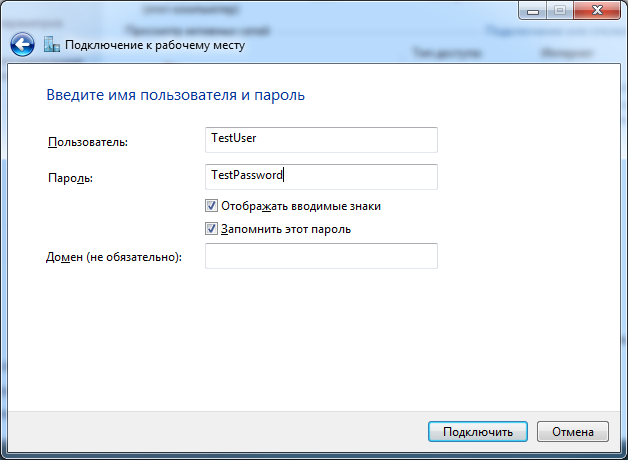
Как поднять VPN-сервер на роутере
5. Если все сделано правильно, в списке подключений отобразится созданное VPN-подключение. Открываем свойства этого подключения.
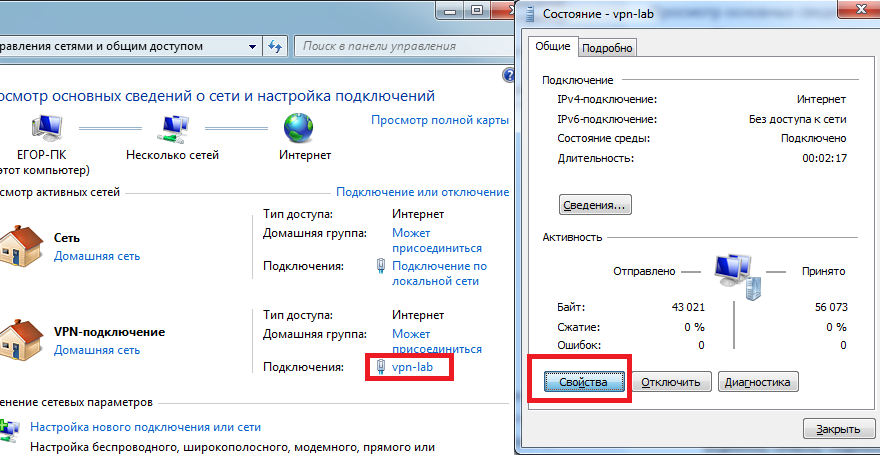
Как поднять VPN-сервер на роутере
6. Настраиваем пункты во вкладках как показано на рисунках ниже. Нажимаем ОК.
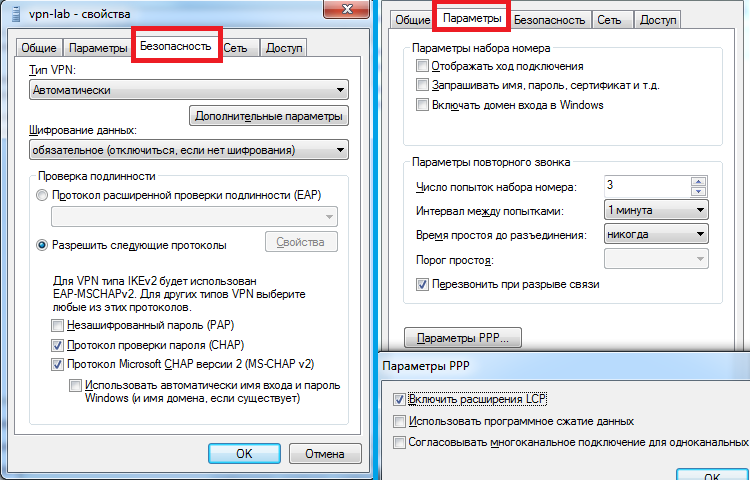
Как поднять VPN-сервер на роутере
7. Проверяем работоспособность. Теперь при проверке внешнего IP (например, через сайт 2ip.ru) должен отображаться IP-адрес роутера-сервера, а не ваш.
Автоподключение к VPN при включение ПК
1. Запускаем «Планировщик заданий».
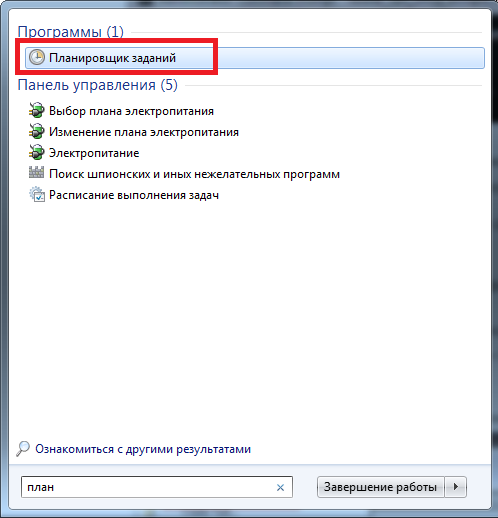
Как поднять VPN-сервер на роутере
2. Выбираем «Создать простую задачу».
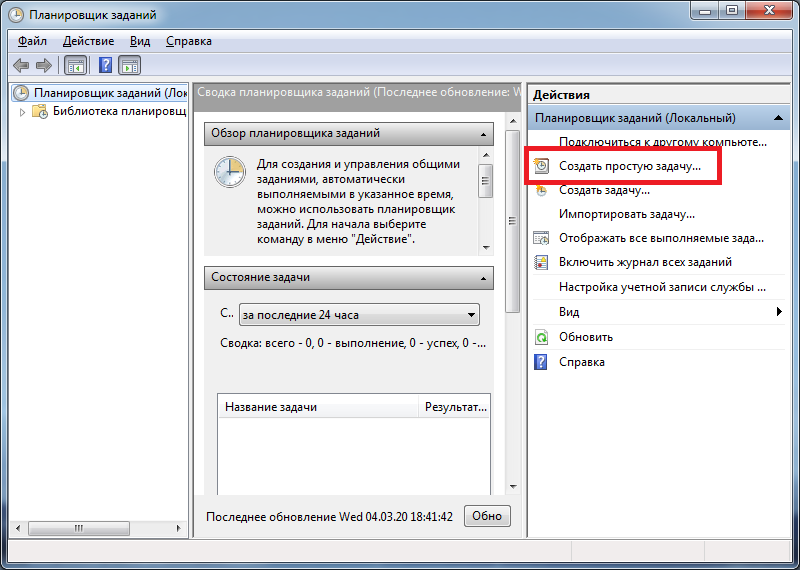
Как поднять VPN-сервер на роутере
3. В поле «Имя» вводим любое имя (Например AutoVPNConncet).
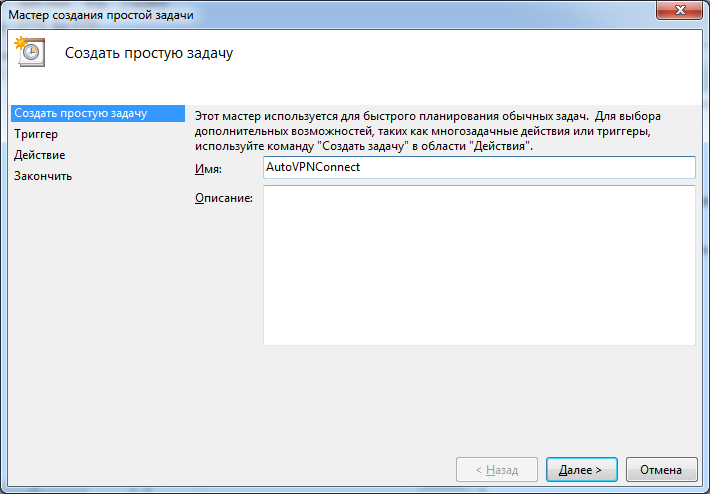
Как поднять VPN-сервер на роутере
4. В поле «Триггер» выбираем «При входе в Windows».
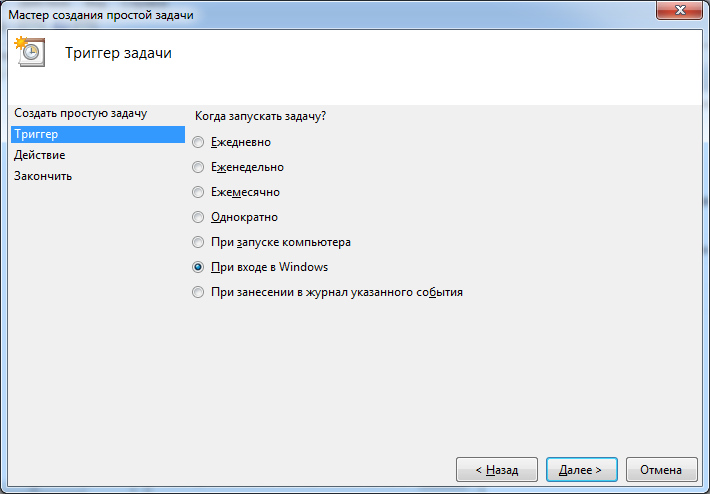
Как поднять VPN-сервер на роутере
5. Действие — «Запустить программу».
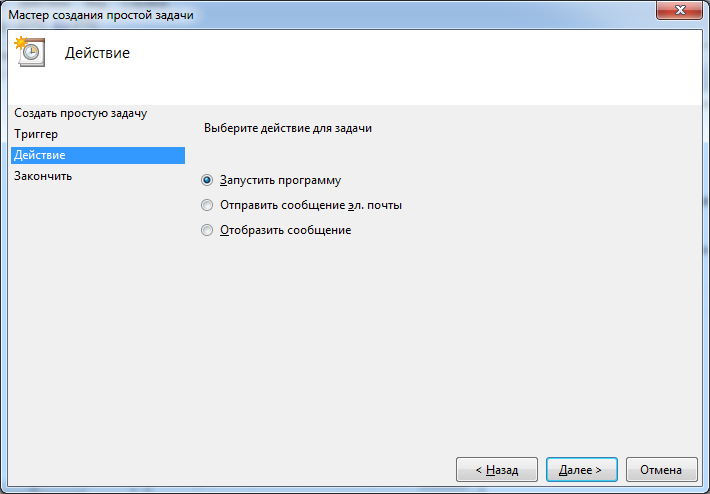
Как поднять VPN-сервер на роутере
6. Далее в поле «Программа или сценарий» вводим «C:\Windows\system32\rasdial.exe». В поле «Добавить аргументы» вводим «<имя VPN-соединения в списке сетевых подключений> <Логин> <Пароль>» без кавычек. В моем случае это было «vpn-lab TestUser TestPassword».
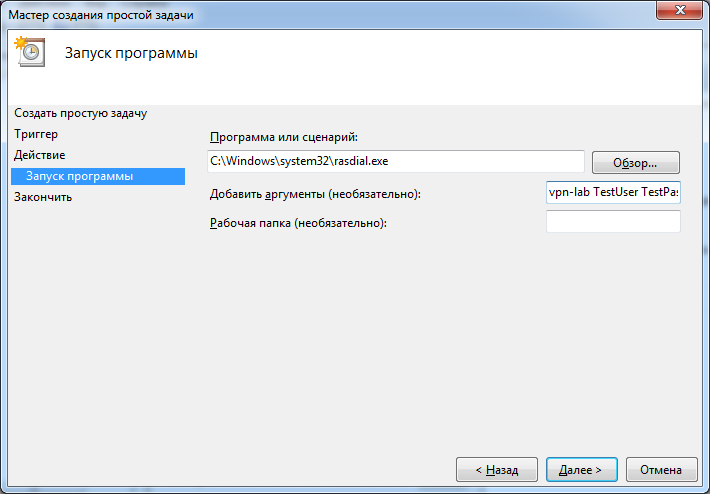
Как поднять VPN-сервер на роутере
7. Ставим галочку на «Открыть окно «Свойства» после нажатия кнопки «Готово»». Нажимаем «Готово».
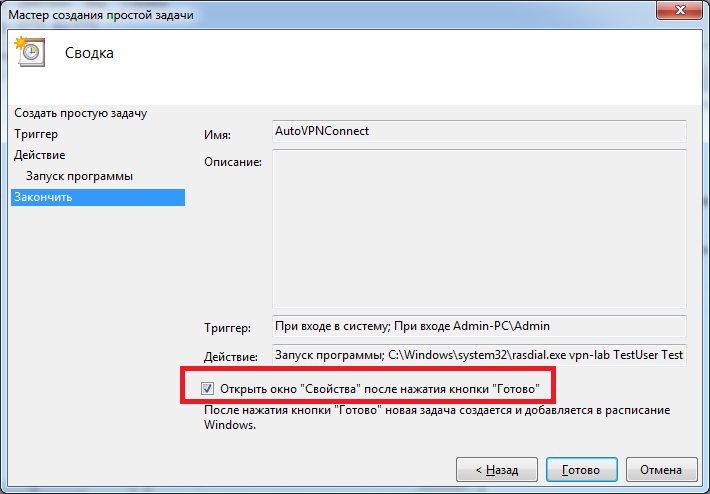
Как поднять VPN-сервер на роутере
8. В открывшемся окне ставим галочку на «Выполнить с наивысшими правами». Нажать ОК.
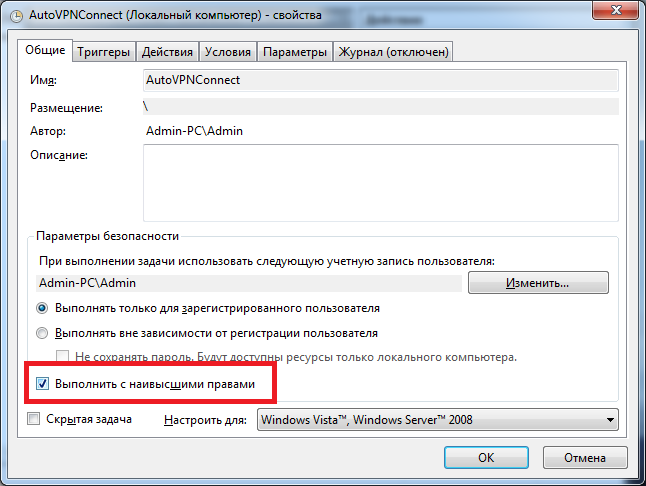
Как поднять VPN-сервер на роутере
9. Готово. Осталось проверить. Перезагрузите компьютер. После этого проверьте свой IP в сети (например на 2ip.ru). Он должен совпадать с VPN-адресом.
Блокировка доступа к интернету кроме VPN-соединения
1. Переходим в «Панель управления —> Сеть и Интернет —> Центр управления сетями и общим доступом».
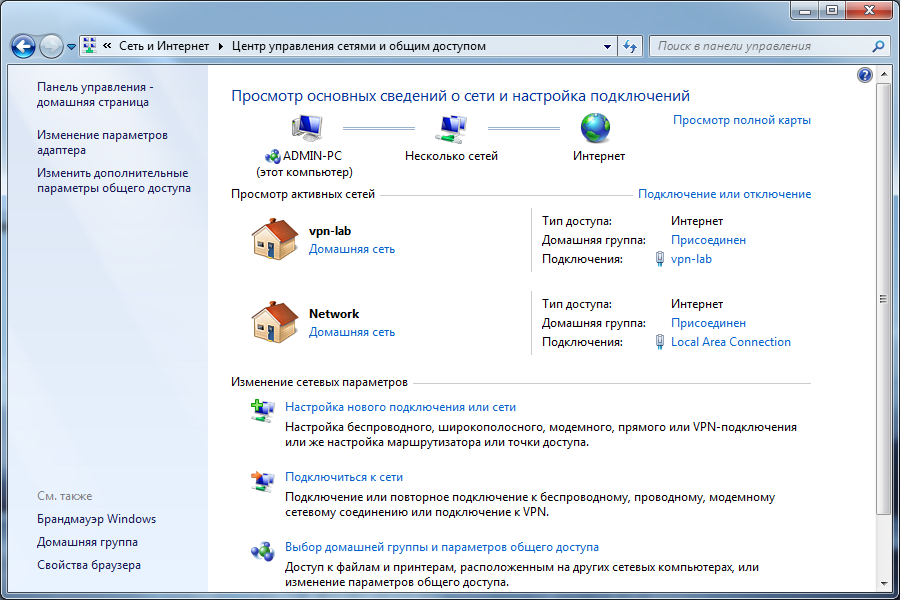
Как поднять VPN-сервер на роутере
2. VPN-подключение определяем как «Домашняя сеть», сетевое подключение как «Общественная сеть».
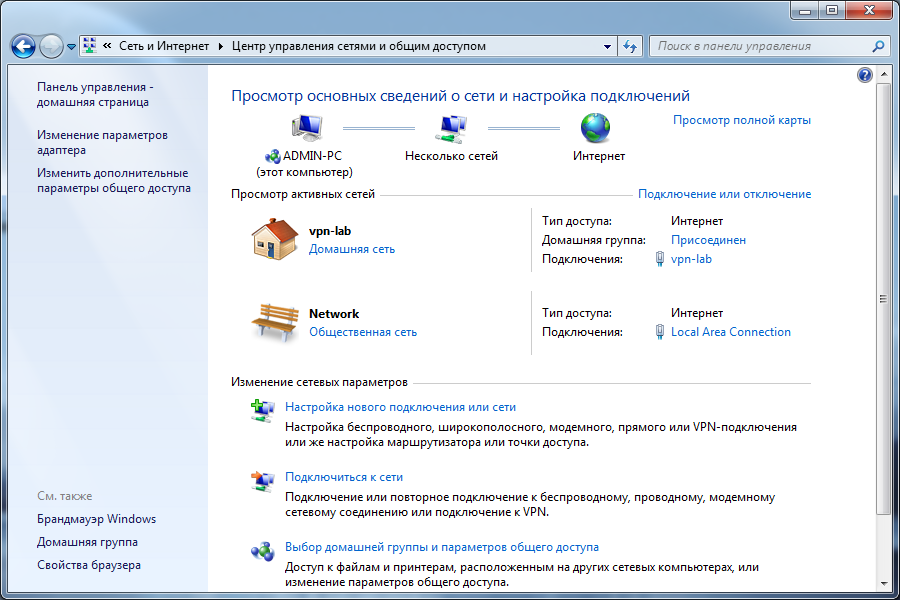
Как поднять VPN-сервер на роутере
3. Открываем «Брандмауэр Windows в режиме повышенной безопасности» и нажимаем на «Свойства брандмауэра Windows».
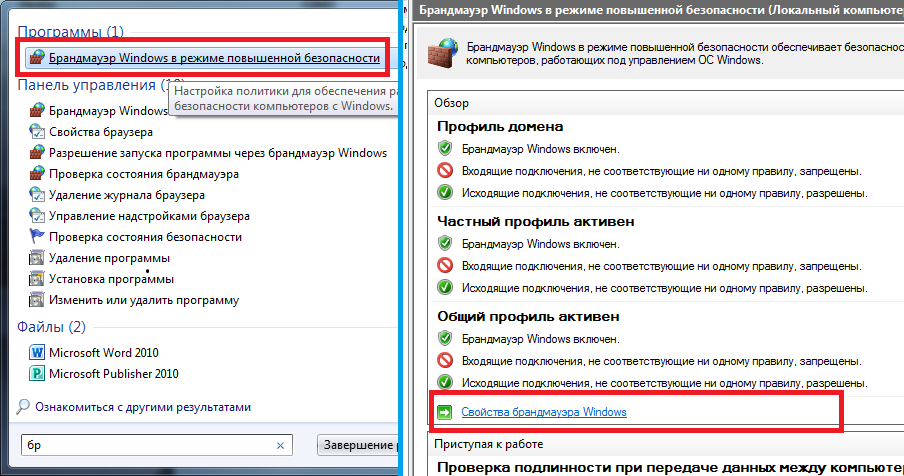
Как поднять VPN-сервер на роутере
4. Во вкладке «Общий профиль» блокируем Входящие и Исходящие соединения. В «Защищенные сетевые подключения» выбрать все.
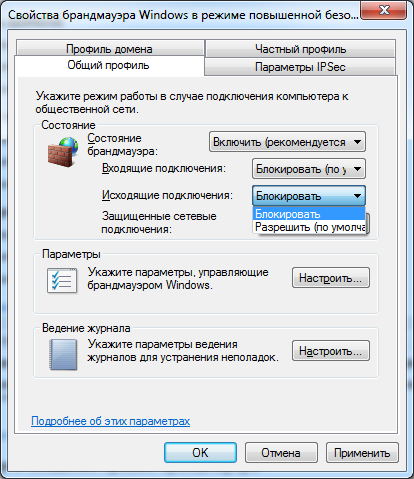
Как поднять VPN-сервер на роутере
5. Во вкладке «Частный профиль» разрешаем Входящие и Исходящие соединения. В «Защищенные сетевые подключения» выбрать все. Нажимаем ОК.

Как поднять VPN-сервер на роутере
6. Переходим во вкладку «Правила для входящих соединений». Нажимаем «Создать правило».
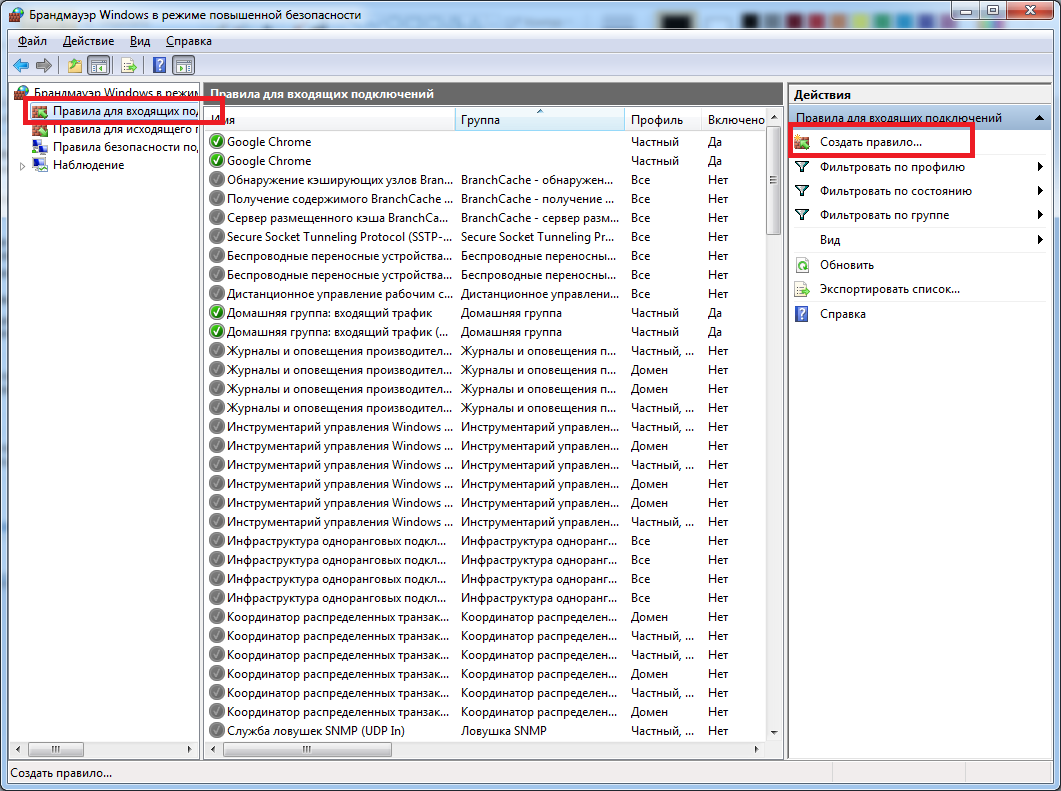
Как поднять VPN-сервер на роутере
7. Далее выбираем:
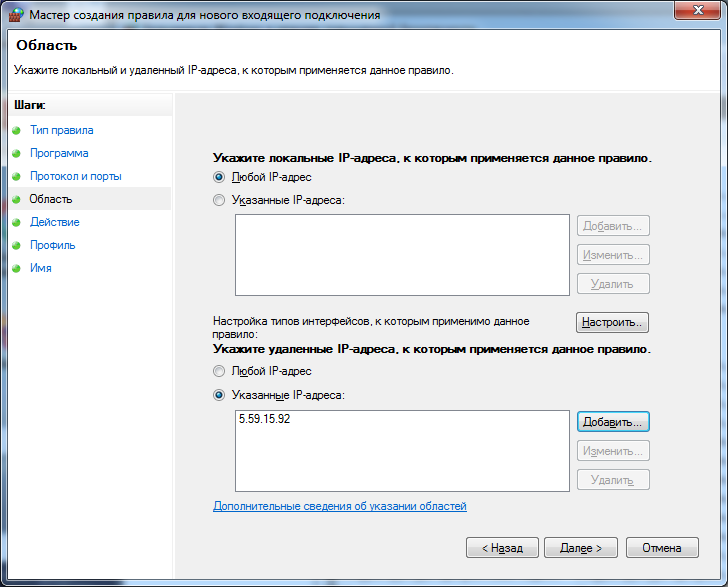
Как поднять VPN-сервер на роутере
8. Переходим во вкладку «Правила для входящих соединений». Нажимаем «Создать правило» и делаем все как в предыдущем пункте.
9. Проверяем работоспособность. Теперь при отключенном VPN должен отсутствовать доступ в интернет.
Вот и всё.
Зачем нужен VPN-сервер на роутере?
- Необходимость удаленно использовать определенный IP.
- Предоставление кому-либо в любой точке мира именно вашего IP.
- Другие сценарии.
Сразу хочу сказать, что не все роутеры поддерживают функцию VPN. В моем случае будет использоваться роутер Tenda. Для других маршрутизаторов процесс аналогичный.
1. Подключаемся к роутеру. Вводим локальный IP роутера в адресную строку браузера. В моем случае это 192.168.0.1. Посмотреть его можно на наклейке на нижней части роутера, либо в интернете.
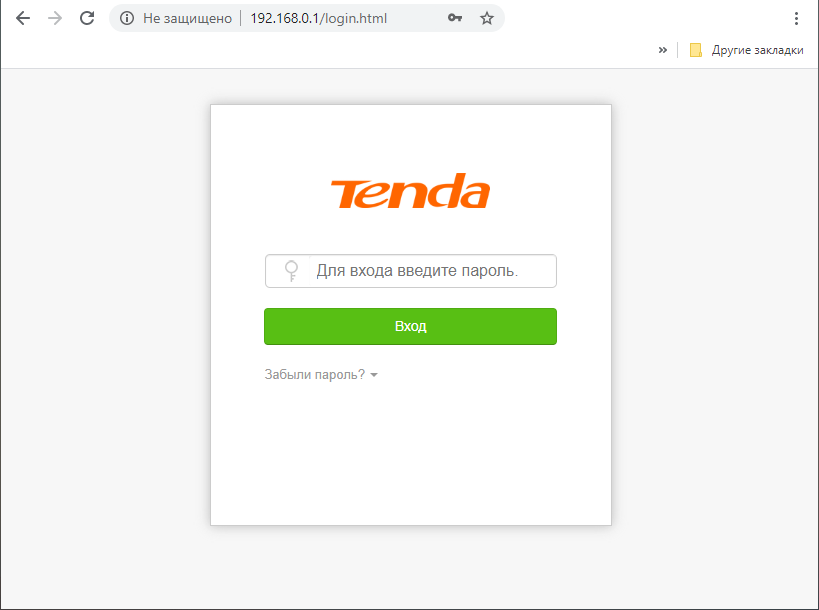
image
2. Вводим логин/пароль. Обычно логин и пароль одинаковы: admin. Если нет, смотрите в инструкции к своему роутеру или в интернете.
3. Переходим во вкладку «VPN —> PPTP сервер». На других роутерах это может быть сразу вкладка «VPN-сервер». Если ничего подобного нет, скорее всего, ваш роутер не поддерживает VPN.
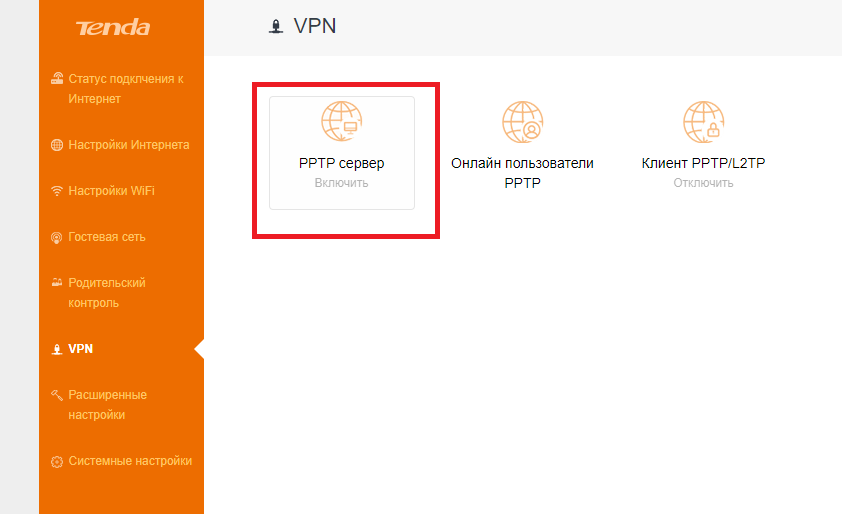
image
4. Включаем сервер PPTP, включаем шифрование. Добавляем Имя пользователя (Логин) и Пароль для подключение к этому серверу. Сохраняем.
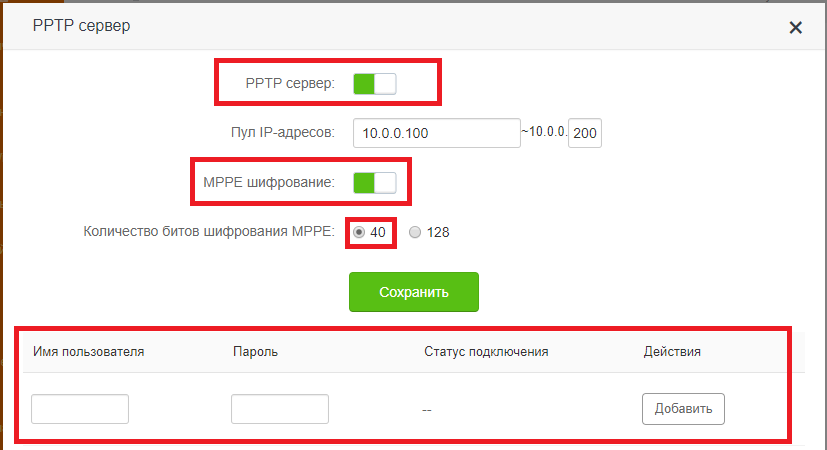
Как поднять VPN-сервер на роутере
Настройка сервера VPN на роутере закончена. Переходим к настройкам в Windows.
Подключение к VPN через Windows
Настройка будет проводиться на примере чистой Windows 7. На более старших версиях процедура отличается не сильно.
1. Переходим в «Панель управления —> Сеть и Интернет —> Центр управления сетями и общим доступом». Нажимаем «Настройка нового подключения или сети».
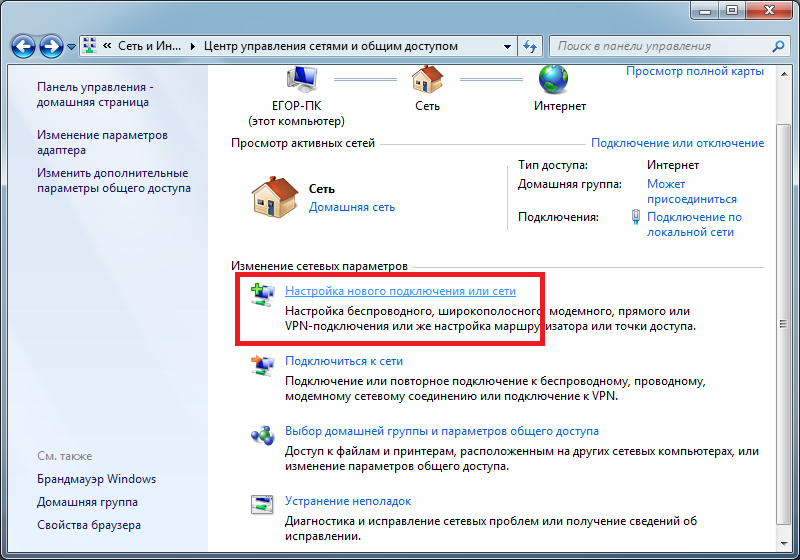
Как поднять VPN-сервер на роутере
2. Выбираем поочередно «Подключение к рабочему месту —> Нет, создать новое сетевое подключение —> Использовать мое подключение к интернету (VPN)».
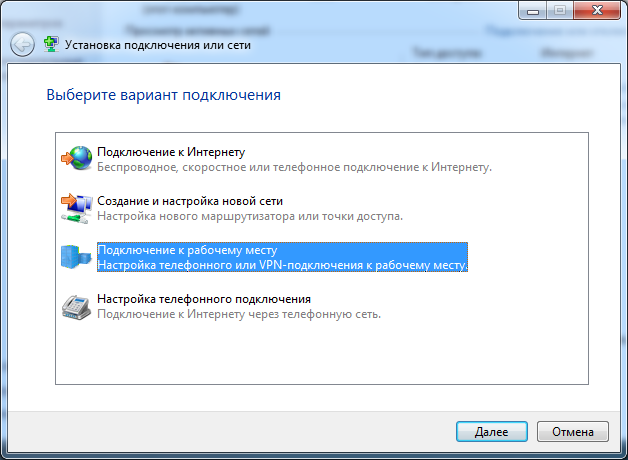
Как поднять VPN-сервер на роутере
3. В следующем окне в поле «Интернет-адрес» вводим IP нашего VPN-сервера. В поле «Имя местоназначения» указываем любое название на английском без пробелов (например vpn-lab).
Чтобы узнать внешний IP ранее настроенного роутера, нужно зайти с любого устройства, подключенного к роутеру-VPN-серверу, на сайт 2ip.ru. Вписываем указанный там IP в поле.
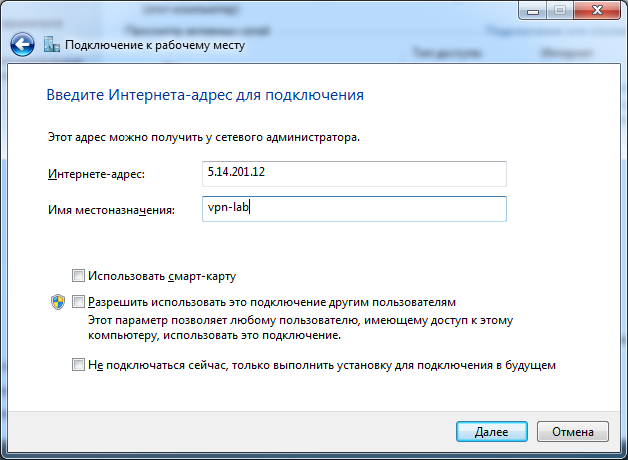
Как поднять VPN-сервер на роутере
4. Вводим Логин и Пароль для подключения к сети VPN, которые добавлялись ранее. Нажимаем «Подключиться».
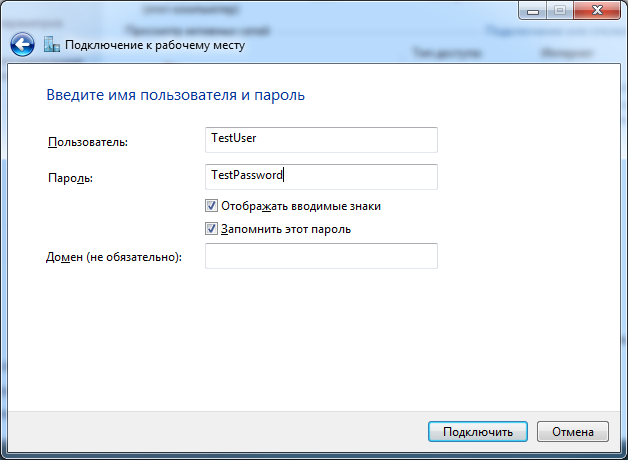
Как поднять VPN-сервер на роутере
5. Если все сделано правильно, в списке подключений отобразится созданное VPN-подключение. Открываем свойства этого подключения.
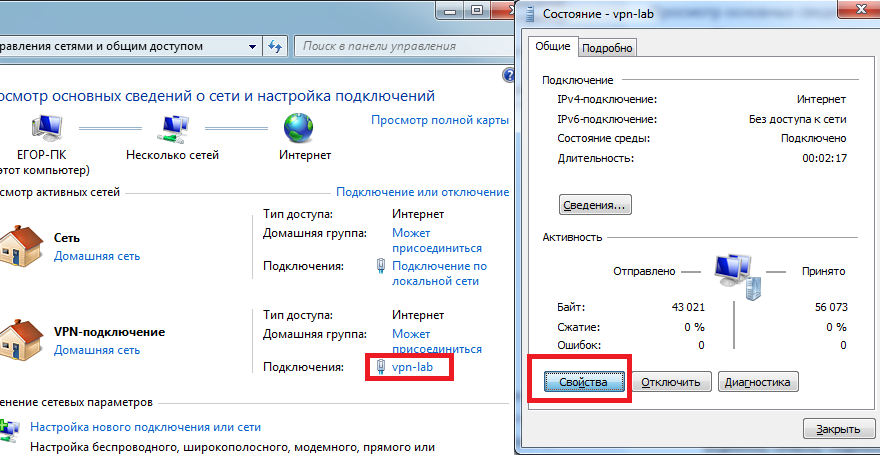
Как поднять VPN-сервер на роутере
6. Настраиваем пункты во вкладках как показано на рисунках ниже. Нажимаем ОК.
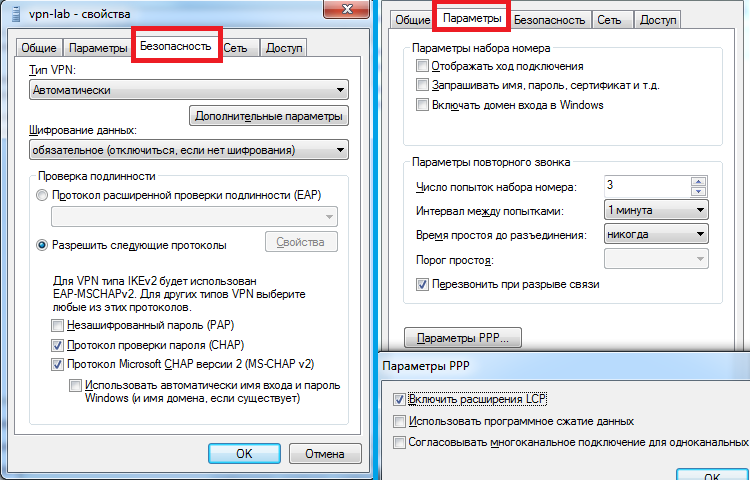
Как поднять VPN-сервер на роутере
7. Проверяем работоспособность. Теперь при проверке внешнего IP (например, через сайт 2ip.ru) должен отображаться IP-адрес роутера-сервера, а не ваш.
Автоподключение к VPN при включение ПК
1. Запускаем «Планировщик заданий».
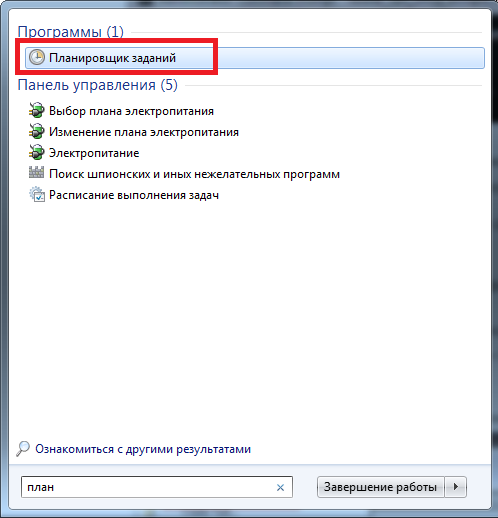
Как поднять VPN-сервер на роутере
2. Выбираем «Создать простую задачу».
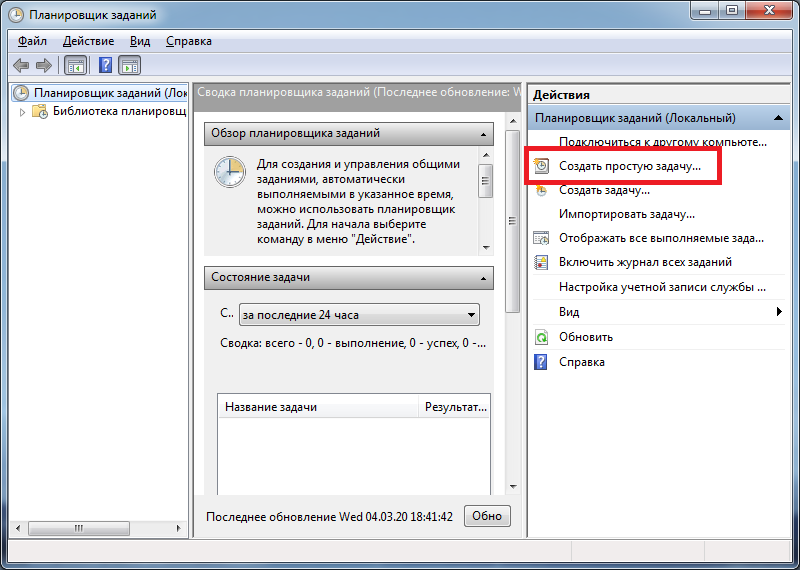
Как поднять VPN-сервер на роутере
3. В поле «Имя» вводим любое имя (Например AutoVPNConncet).
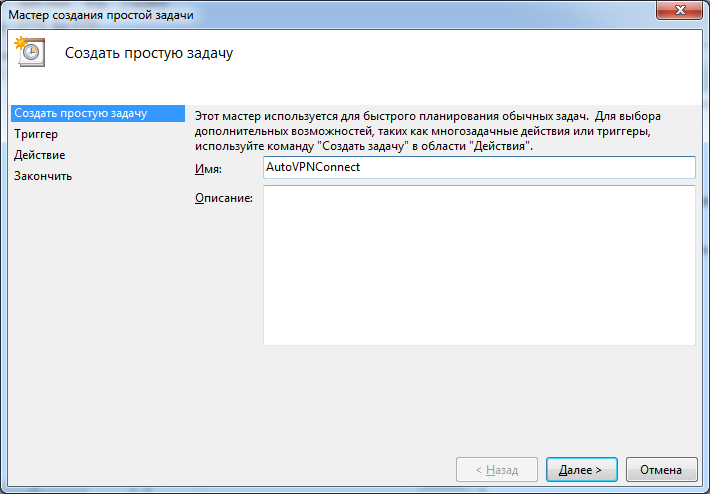
Как поднять VPN-сервер на роутере
4. В поле «Триггер» выбираем «При входе в Windows».
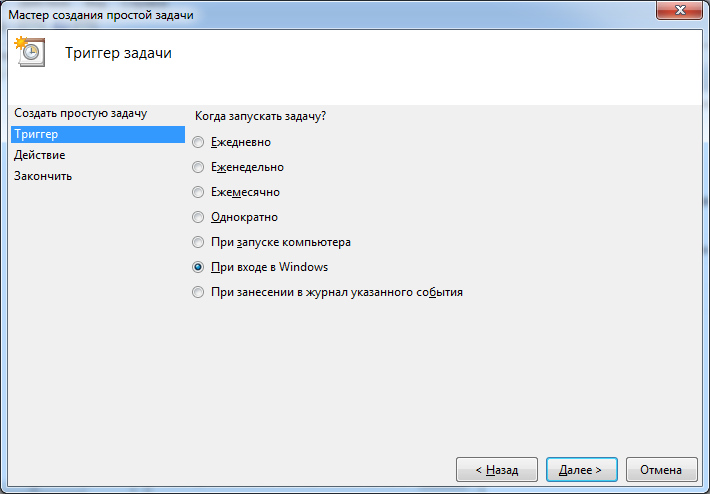
Как поднять VPN-сервер на роутере
5. Действие — «Запустить программу».
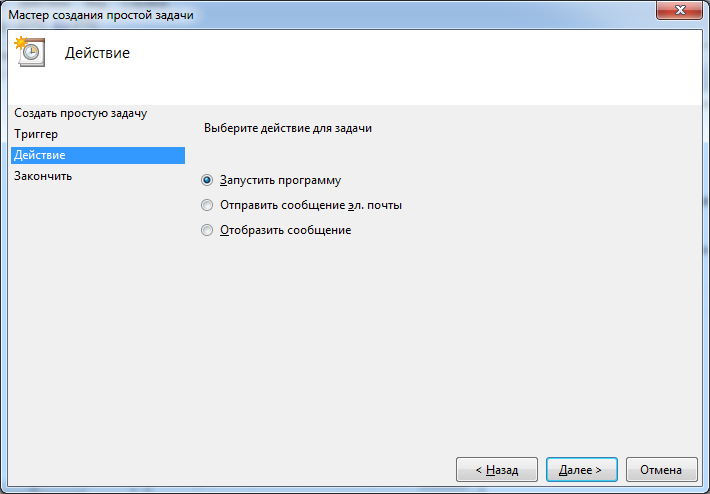
Как поднять VPN-сервер на роутере
6. Далее в поле «Программа или сценарий» вводим «C:\Windows\system32\rasdial.exe». В поле «Добавить аргументы» вводим «<имя VPN-соединения в списке сетевых подключений> <Логин> <Пароль>» без кавычек. В моем случае это было «vpn-lab TestUser TestPassword».
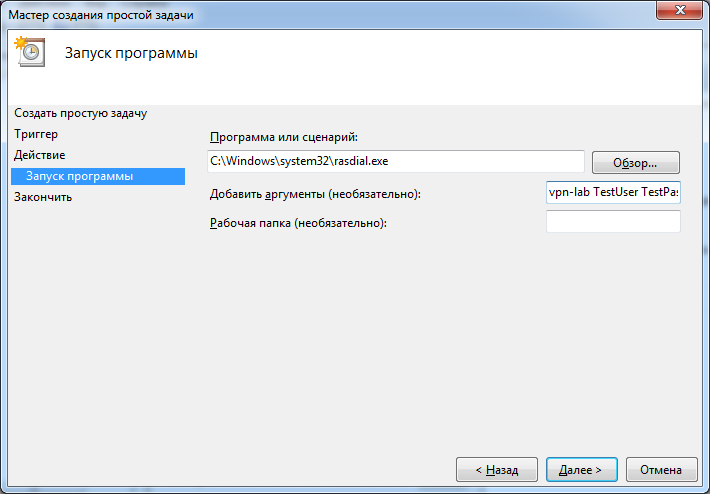
Как поднять VPN-сервер на роутере
7. Ставим галочку на «Открыть окно «Свойства» после нажатия кнопки «Готово»». Нажимаем «Готово».
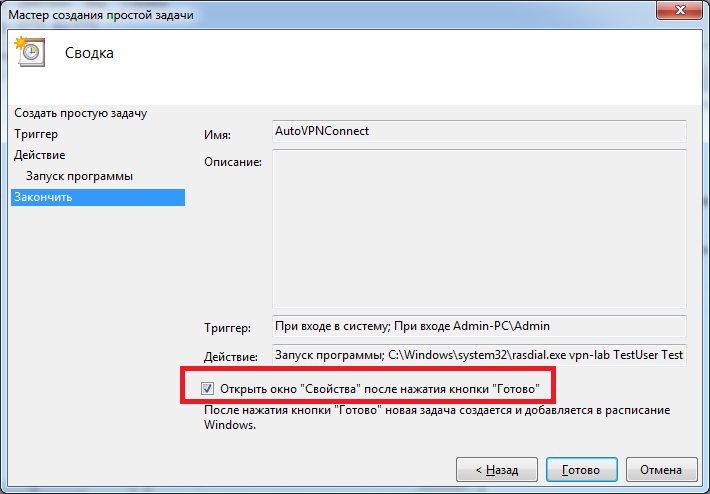
Как поднять VPN-сервер на роутере
8. В открывшемся окне ставим галочку на «Выполнить с наивысшими правами». Нажать ОК.
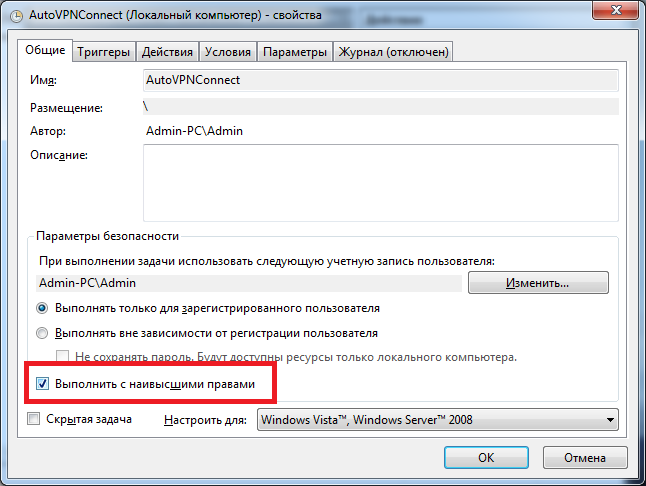
Как поднять VPN-сервер на роутере
9. Готово. Осталось проверить. Перезагрузите компьютер. После этого проверьте свой IP в сети (например на 2ip.ru). Он должен совпадать с VPN-адресом.
Блокировка доступа к интернету кроме VPN-соединения
1. Переходим в «Панель управления —> Сеть и Интернет —> Центр управления сетями и общим доступом».
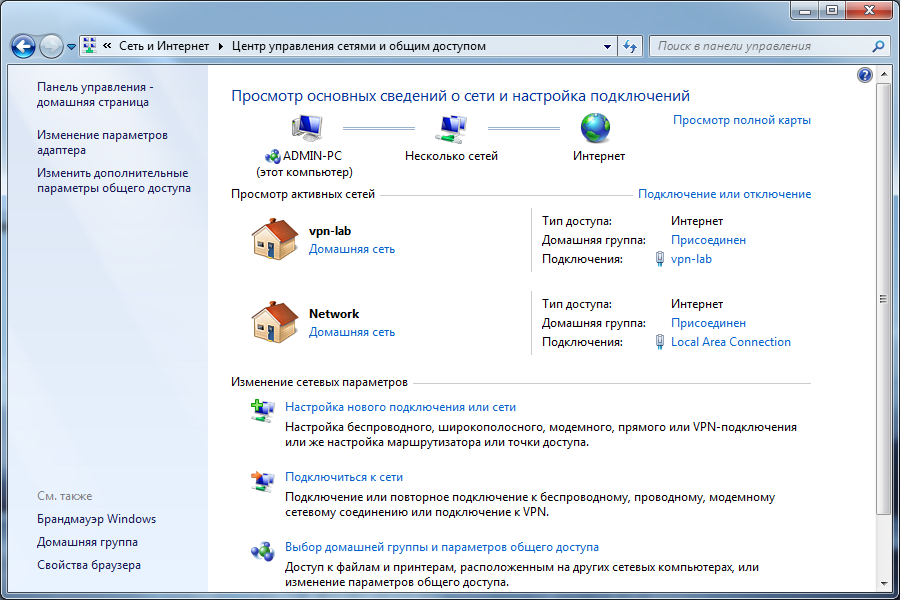
Как поднять VPN-сервер на роутере
2. VPN-подключение определяем как «Домашняя сеть», сетевое подключение как «Общественная сеть».
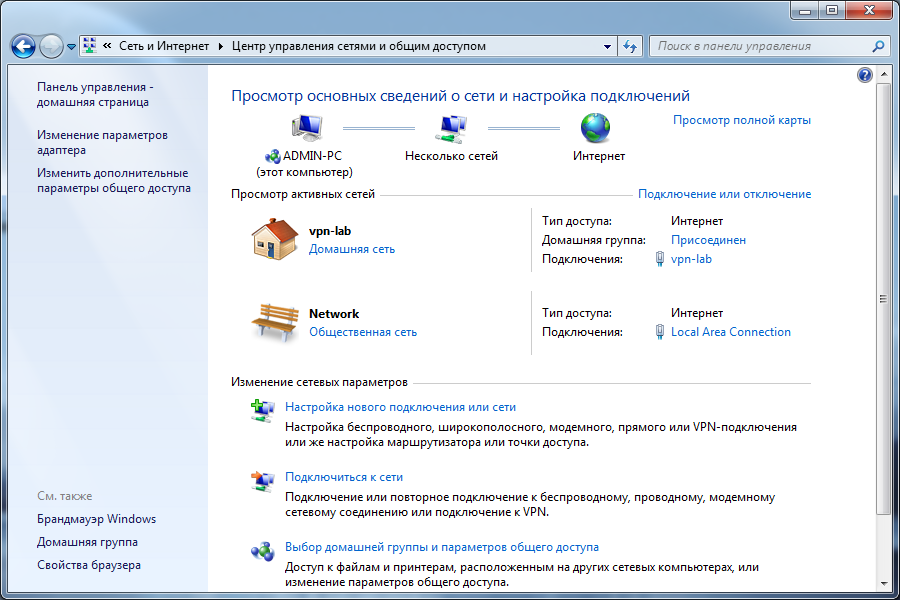
Как поднять VPN-сервер на роутере
3. Открываем «Брандмауэр Windows в режиме повышенной безопасности» и нажимаем на «Свойства брандмауэра Windows».
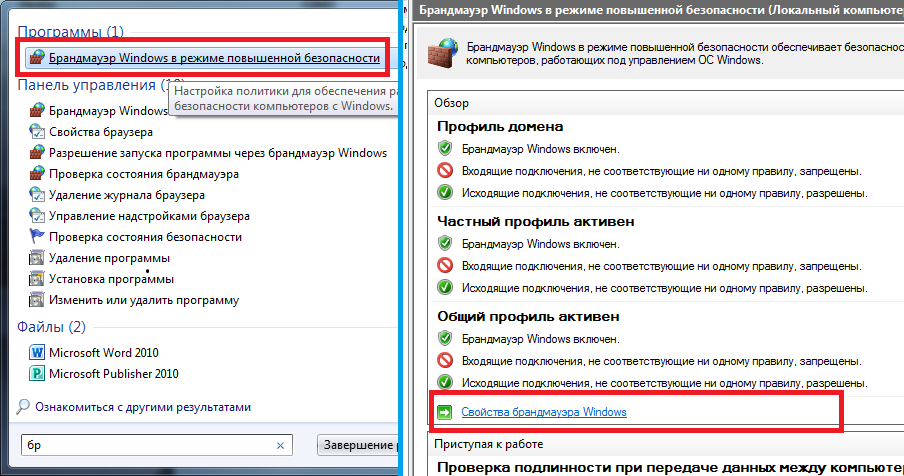
Как поднять VPN-сервер на роутере
4. Во вкладке «Общий профиль» блокируем Входящие и Исходящие соединения. В «Защищенные сетевые подключения» выбрать все.
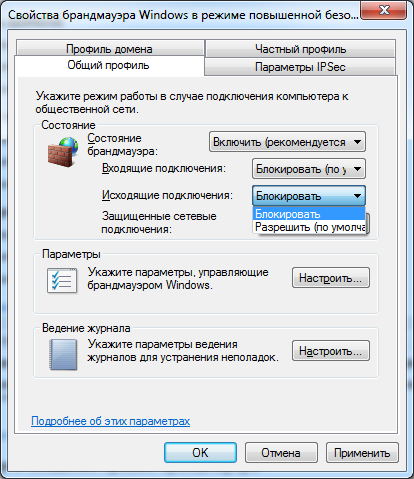
Как поднять VPN-сервер на роутере
5. Во вкладке «Частный профиль» разрешаем Входящие и Исходящие соединения. В «Защищенные сетевые подключения» выбрать все. Нажимаем ОК.

Как поднять VPN-сервер на роутере
6. Переходим во вкладку «Правила для входящих соединений». Нажимаем «Создать правило».
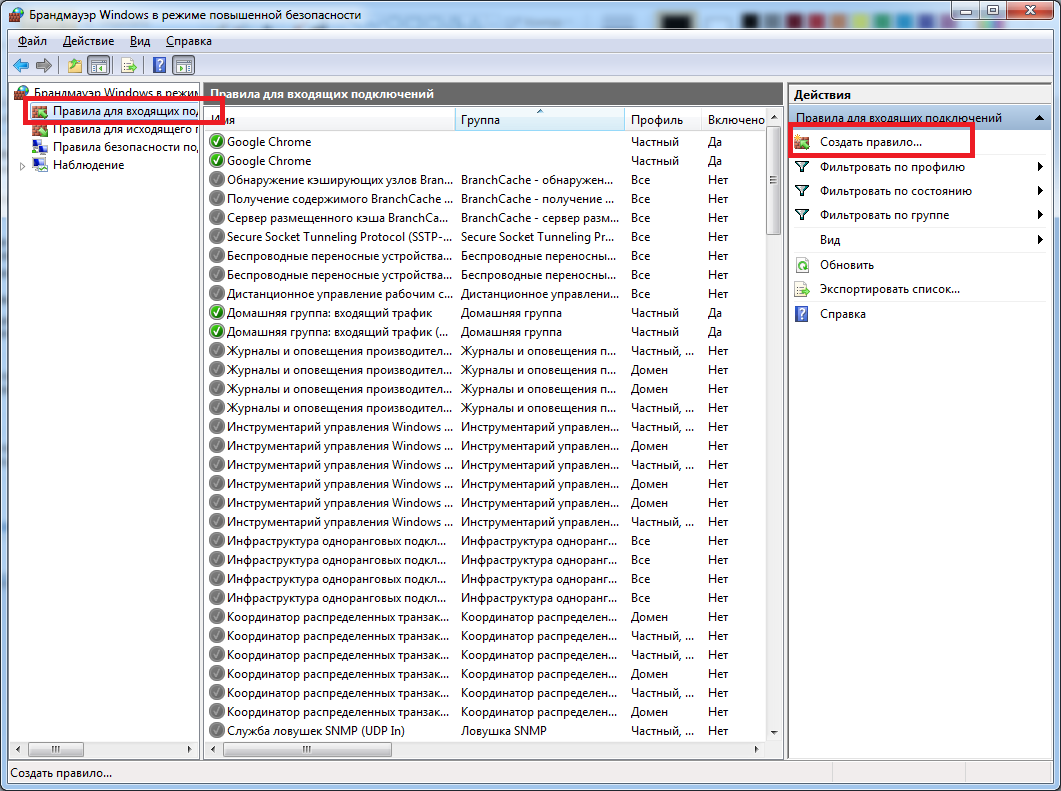
Как поднять VPN-сервер на роутере
7. Далее выбираем:
- Тип правила: «Настраиваемые»
- Программа: «Все программы»
- Протокол и порты: «Тип протокола: Любой»
- Область: «Локальные IP: Любой; Удаленные IP: Указанный IP» и здесь добавляем IP вашего VPN (как на скрине ниже).
- Действие: «Разрешить подключение»
- Профиль: ТОЛЬКО «Публичный»
- Имя: (любое) «VPN1»
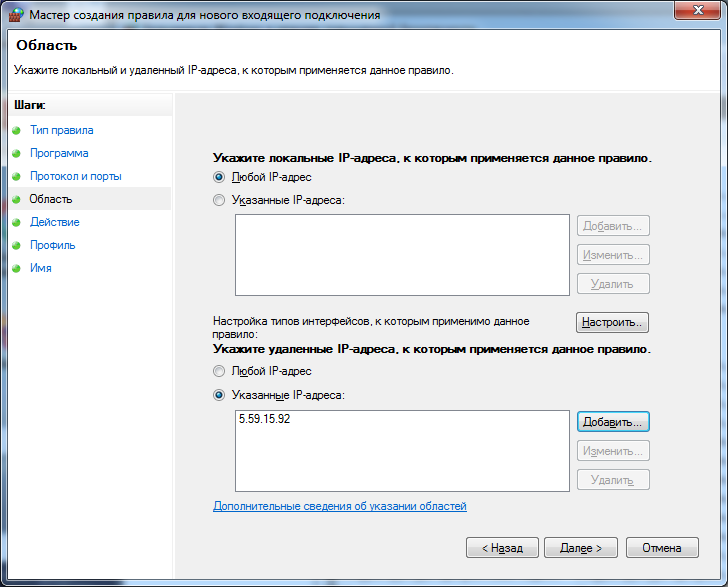
Как поднять VPN-сервер на роутере
8. Переходим во вкладку «Правила для входящих соединений». Нажимаем «Создать правило» и делаем все как в предыдущем пункте.
9. Проверяем работоспособность. Теперь при отключенном VPN должен отсутствовать доступ в интернет.
Вот и всё.

